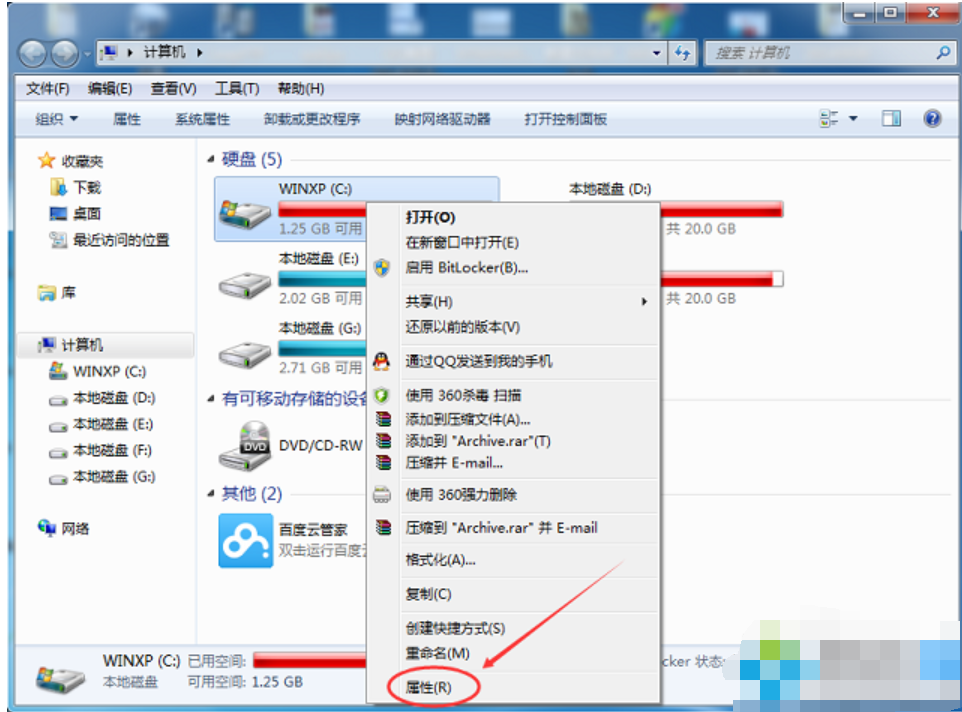
小编发现最近有小伙伴想知道c盘空间越来越小这个问题的解决办法,所以小编就去了解了一下子这个方面的知识,所以小编现在就来将c盘空间越来越小这个问题的解决方法分享给大家。
小伙伴你们知道怎么解决c盘空间越来越小这个问题吗?想必大部分的人都还不知道该如何解决c盘空间越来越小的这个问题吧,那么事不宜迟,赶紧来小编分享给你们解决c盘越来越小这个问题的方法吧。
1、首先进行磁盘清理,打开计算机,右键点击系统盘打开菜单,选择“属性”;
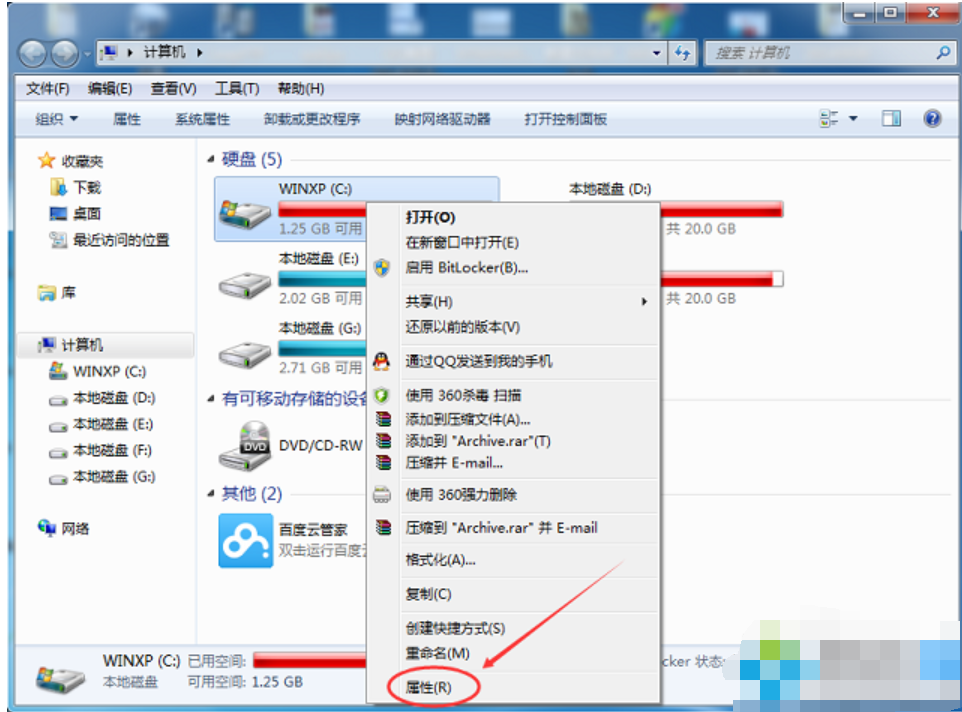
空间电脑图解-1
2、在磁盘属性窗口,点击磁盘清理,如图所示;
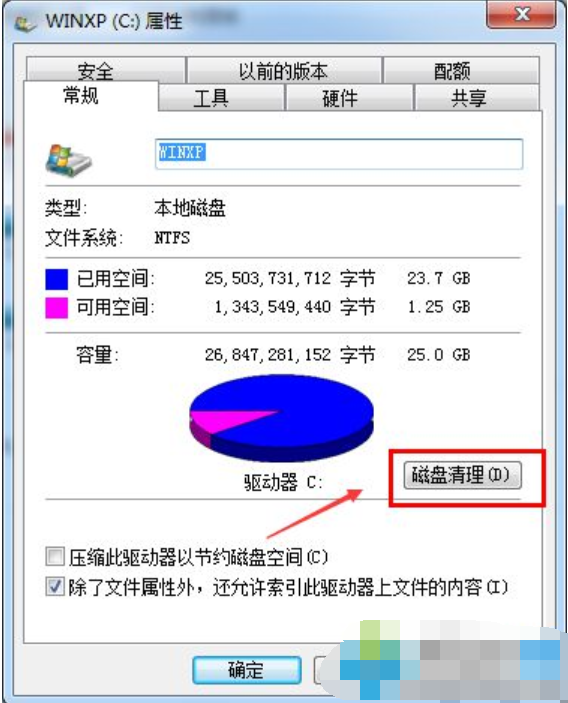
空间电脑图解-2
3、之后便会清理磁盘的垃圾文件,为磁盘释放空间;
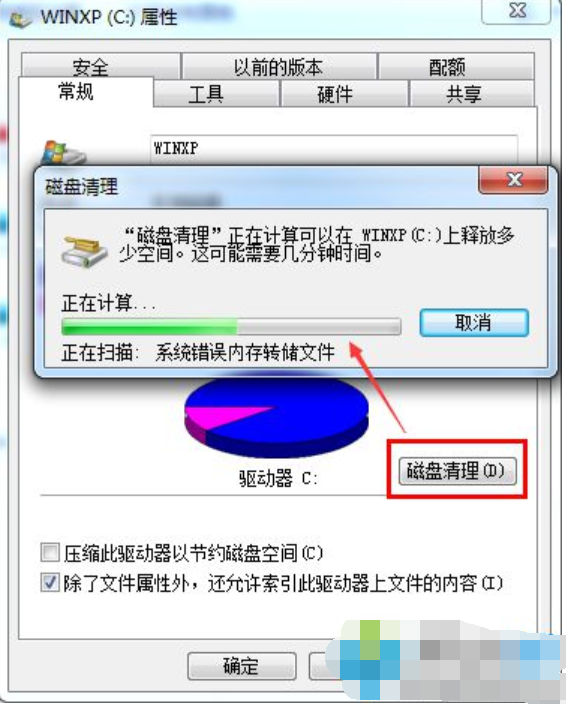
空间电脑图解-3
4、之后我们在使用磁盘碎片整理程序进一步优化磁盘,打开磁盘的属性窗口,切换到“工具”选项卡,点击“立即进行碎片整理”;
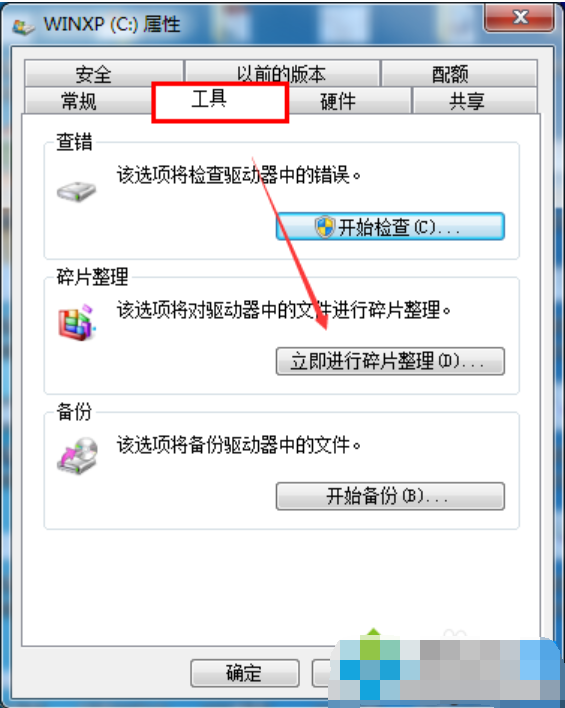
越来越小电脑图解-4
5、随后会打开“磁盘碎片整理程序”,选择一个磁盘点击“磁盘碎片整理”;
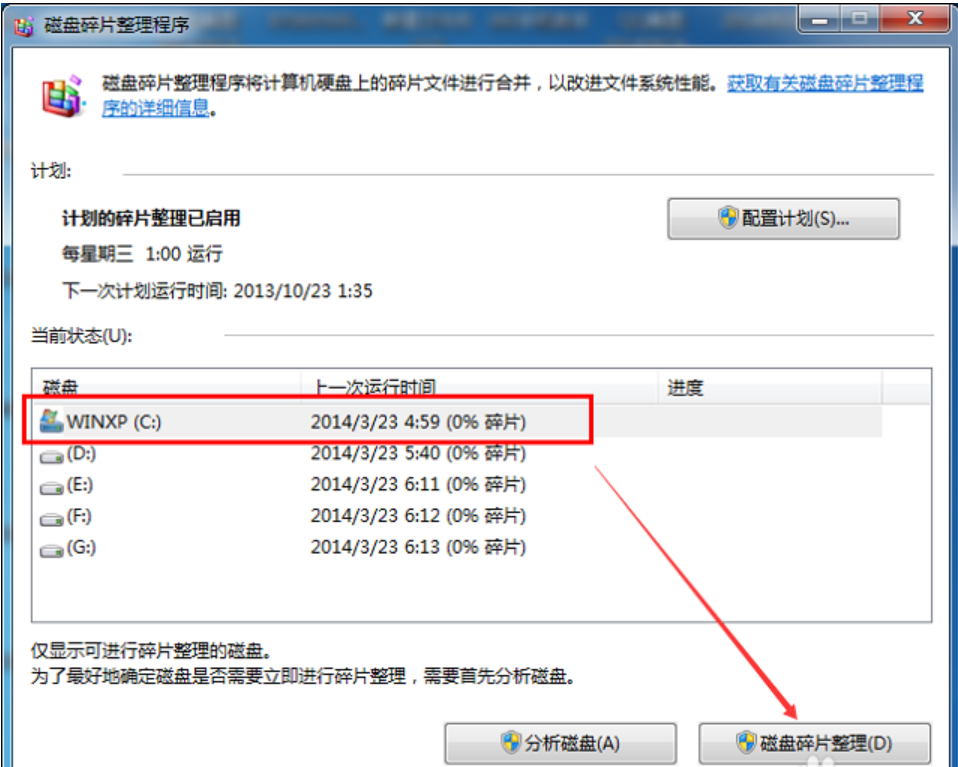
越来越小电脑图解-5
6、之后会对磁盘进行分析并进行整理。
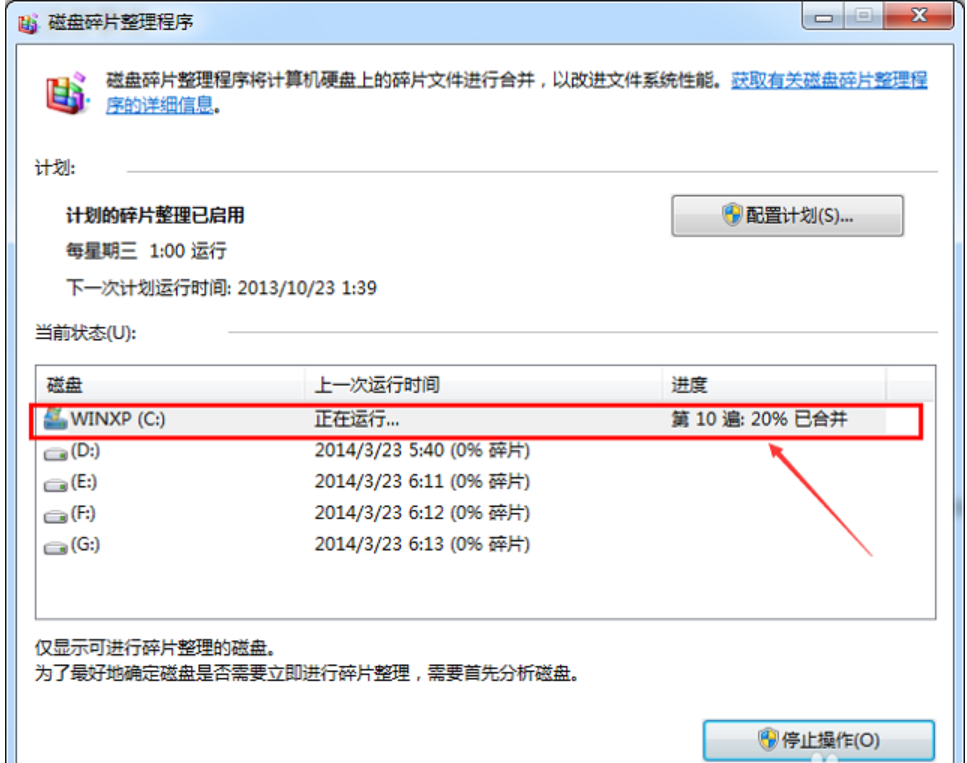
空间电脑图解-6






 粤公网安备 44130202001059号
粤公网安备 44130202001059号